excel2007行列对换位置的方法
发布时间:2016-12-07 15:57
相关话题
Excel中经常需要使用到行列对换的技巧,行列数据具体该如何进行对换呢?下面是由小编分享的excel2007行列对换位置的方法,以供大家阅读和学习。
excel2007行列对换位置的方法:
行列对换位置步骤1:打开要操作的excel文档。

行列对换位置步骤2:选中该行里的所有内容,点击工具栏中的 复制

行列对换位置步骤3:然后选中要复制到列开始的单元格上

行列对换位置步骤4:再点击菜单栏上的粘贴--选择性粘贴
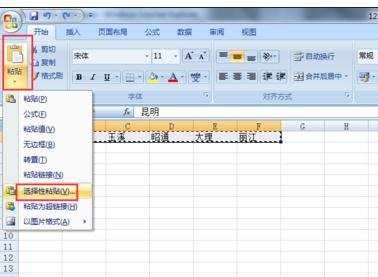
行列对换位置步骤5:在打开的 选择性粘贴 界面上,选中 转置
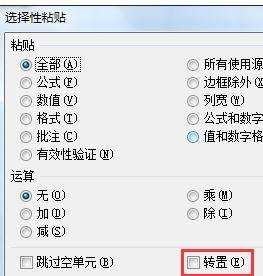
行列对换位置步骤6:选中行里的内容即可转换为列显示。

看了excel2007行列对换位置的方法还看了:
1.excel2007怎么行列互换
2.excel表格行与行互换位置的教程
3.Excel中怎么调换两列的位置
4.怎么设置Excel行列互换
5.excel表格中行列数据对换的教程
6.excel2007怎么使用行列转置功能
7.excel行列转换功能的教程

excel2007行列对换位置的方法的评论条评论